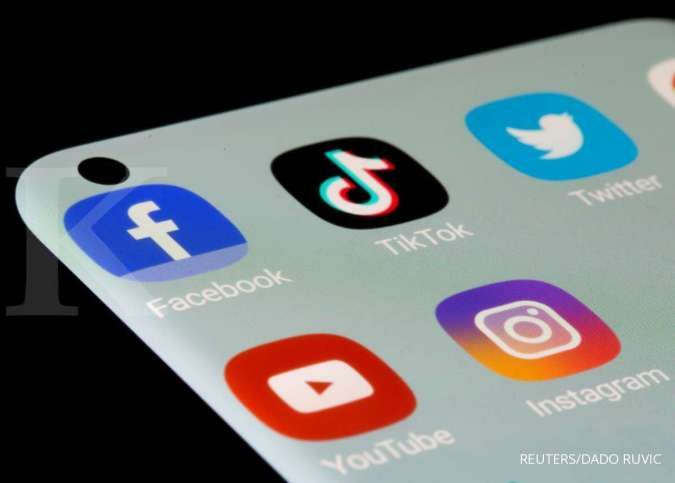KONTAN.CO.ID - JAKARTA. Cara memindahkan atau transfer foto dari kamera ke perangkat HP atau laptop. Nah, untuk memindahkan foto dari kamera ke perangkat lain, seperti laptop atau HP, menjadi langkah penting bagi para fotografer, baik profesional maupun amatir. Dalam era digital saat ini, berbagai metode telah tersedia untuk mempermudah proses transfer foto, mulai dari penggunaan kabel USB, fitur Wi-Fi, hingga layanan cloud storage. Dengan teknologi yang semakin canggih, memindahkan foto dari kamera mirrorless, DSLR, atau pocket tidak lagi memerlukan perangkat tambahan yang rumit, cukup beberapa langkah sederhana untuk memastikan hasil jepretan Anda tersimpan dengan aman dan siap untuk diedit atau dibagikan.
1. Pakai Kabel USB
Ini adalah metode yang paling umum dan bisa digunakan untuk semua jenis kamera.- Sambungkan kamera ke laptop atau HP menggunakan kabel USB yang sesuai (biasanya sudah disediakan saat membeli kamera).
- Pastikan kamera dalam keadaan menyala dan mode transfer data diaktifkan.
- Pada laptop, kamera akan muncul sebagai drive atau folder di File Explorer (Windows) atau Finder (Mac). Di HP, biasanya akan muncul notifikasi untuk mengakses file.
- Buka folder kamera, lalu salin dan tempelkan foto ke lokasi yang Anda inginkan di laptop atau HP.
2. Pakai Wi-Fi Kamera
Beberapa kamera modern memiliki fitur Wi-Fi yang memungkinkan transfer foto tanpa kabel.- Nyalakan Wi-Fi pada kamera melalui menu pengaturan.
- Pada HP, unduh aplikasi resmi dari produsen kamera (misalnya, Canon Camera Connect, Nikon SnapBridge, atau Sony PlayMemories). Di laptop, Anda mungkin perlu mengunduh software dari website resmi produsen kamera.
- Buka aplikasi di HP atau software di laptop, lalu ikuti petunjuk untuk menghubungkan kamera.
- Setelah terhubung, Anda bisa melihat foto-foto di kamera dan memilih foto mana yang ingin ditransfer ke perangkat.
3. Bantuan Card Reader Kartu Memori
Cara ini bisa digunakan untuk semua jenis kamera yang menggunakan kartu memori.- Matikan kamera, lalu keluarkan kartu memori (SD Card).
- Hubungkan kartu memori ke laptop menggunakan card reader. Pada beberapa laptop, sudah ada slot khusus untuk SD Card.
- Buka folder kartu memori di laptop dan salin foto-foto ke folder yang diinginkan.
- Anda bisa menggunakan OTG card reader yang bisa dihubungkan ke HP, atau pindahkan foto ke laptop terlebih dahulu lalu transfer ke HP.
4. Pakai Bluetooth Kamera
- Nyalakan Bluetooth di kamera melalui menu pengaturan.
- Di HP atau laptop, aktifkan Bluetooth dan cari perangkat kamera untuk dipasangkan.
- Setelah terhubung, pilih foto yang ingin Anda kirim melalui Bluetooth dari kamera ke perangkat.
5. Pakai Cloud Storage
Ini adalah cara lain yang praktis jika Anda memiliki koneksi internet yang stabil.- Gunakan salah satu metode di atas untuk memindahkan foto ke laptop atau HP.
- Unggah foto ke layanan cloud seperti Google Drive, Dropbox, atau iCloud.
- Anda bisa mengakses dan mengunduh foto dari cloud storage di laptop atau HP lainnya.